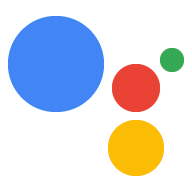Actions on Google memungkinkan Anda memperluas fungsi Asisten Google dengan Tindakan. Tindakan memungkinkan pengguna menyelesaikan berbagai hal melalui antarmuka percakapan yang dapat berkisar dari perintah cepat untuk menyalakan beberapa lampu atau percakapan, seperti bermain game trivia.
Actions SDK adalah metode mengembangkan fulfillment percakapan tanpa menggunakan Dialogflow. Saat menggunakan Actions SDK, Anda menggunakan paket Action untuk intent peta ke fulfillment-nya. Anda juga harus menyediakan pola kueri di Paket tindakan untuk menentukan frasa contoh yang mungkin diucapkan pengguna Anda.
CLI gaction
Saat melakukan pengembangan dengan Actions SDK, Anda menggunakan command line gactions
(CLI) untuk menguji dan mengupdate project Actions Anda. CLI gactions
juga membantu membuat dan mengelola paket Action untuk Action Percakapan Anda.
Membuat Action di paket Action Anda
Anda membuat Action dalam paket Action dengan memetakan intent ke fulfillment. Action menentukan titik entri untuk memulai percakapan dengan ID yang disebut intent. Intent dipetakan ke fulfillment, yang memproses intent.
Misalnya, Anda ingin membuat proyek yang berisi Tindakan untuk membeli barang, memeriksa status pesanan, dan menampilkan beberapa promo harian. Anda bisa mendefinisikan intent yang dipicu dengan mengucapkan:
- "Ok Google, bicara dengan ExampleAction".
- "Ok Google, bicara dengan ExampleAction untuk membeli sepatu".
- "Ok Google, bicara dengan ExampleAction untuk memeriksa pesanan saya".
- "Ok Google, bicara dengan ExampleAction untuk menampilkan promo hari ini".
File JSON paket Action mungkin terlihat seperti ini:
{
"actions": [
{
"name": "MAIN",
"intent": {
"name": "actions.intent.MAIN"
},
"fulfillment": {
"conversationName": "ExampleAction"
}
},
{
"name": "BUY",
"intent": {
"name": "com.example.ExampleAction.BUY",
"parameters": [{
"name": "color",
"type": "org.schema.type.Color"
}],
"trigger": {
"queryPatterns": [
"find some $org.schema.type.Color:color sneakers",
"buy some blue suede shoes",
"get running shoes"
]
}
},
"fulfillment": {
"conversationName": "ExampleAction"
}
},
{
"name": "ORDER_STATUS",
"intent": {
"name": "com.example.ExampleAction.ORDER_STATUS",
"trigger": {
"queryPatterns": [
"check on my order",
"see order updates",
"check where my order is"
]
}
},
"fulfillment": {
"conversationName": "ExampleAction"
}
},
{
"name": "DAILY_DEALS",
"intent": {
"name": "com.example.ExampleAction.DAILY_DEALS",
"trigger": {
"queryPatterns": [
"hear about daily deals",
"buying some daily deals",
"get today's deals"
]
}
},
"fulfillment": {
"conversationName": "ExampleAction"
}
}
],
"conversations": {
"ExampleAction": {
"name": "ExampleAction",
"url": "https://www.example.com/ExampleAction"
}
}
}
Membangun dan men-deploy webhook fulfillment
Saat Action di project Anda dipanggil, Actions on Google memanggil fulfillment untuk memulai percakapan dengan pengguna guna memenuhi Action.
Dalam setiap permintaan ke webhook fulfillment, Anda akan menerima input pengguna sebagai {i>string <i}teks. Untuk memproses intent, Anda biasanya mengurai input teks dan membalas respons. Pertukaran bolak-balik ini terjadi hingga percakapan berakhir.
Mengupload paket Action Anda
Setelah membuat paket Action dan men-deploy fulfillment-nya, Anda dapat mengupload paket Action ke konsol Actions. Konsol Actions menggunakan project Action untuk mengelompokkan Action Percakapan Anda dengan metadata seperti tinjauannya status dan nama tampilan di direktori Asisten. Proyek ini juga memungkinkan Anda tentukan metadata tentang Action Anda, dan kelola serta lacak Action Anda melalui proses persetujuan.
Setelah memiliki project, Anda bisa mengupload paket Action yang mendefinisikan semua
Action Anda menggunakan gactions CLI.

Kirim proyek Anda untuk mendapatkan persetujuan dan sediakan proyek tersebut untuk pengguna
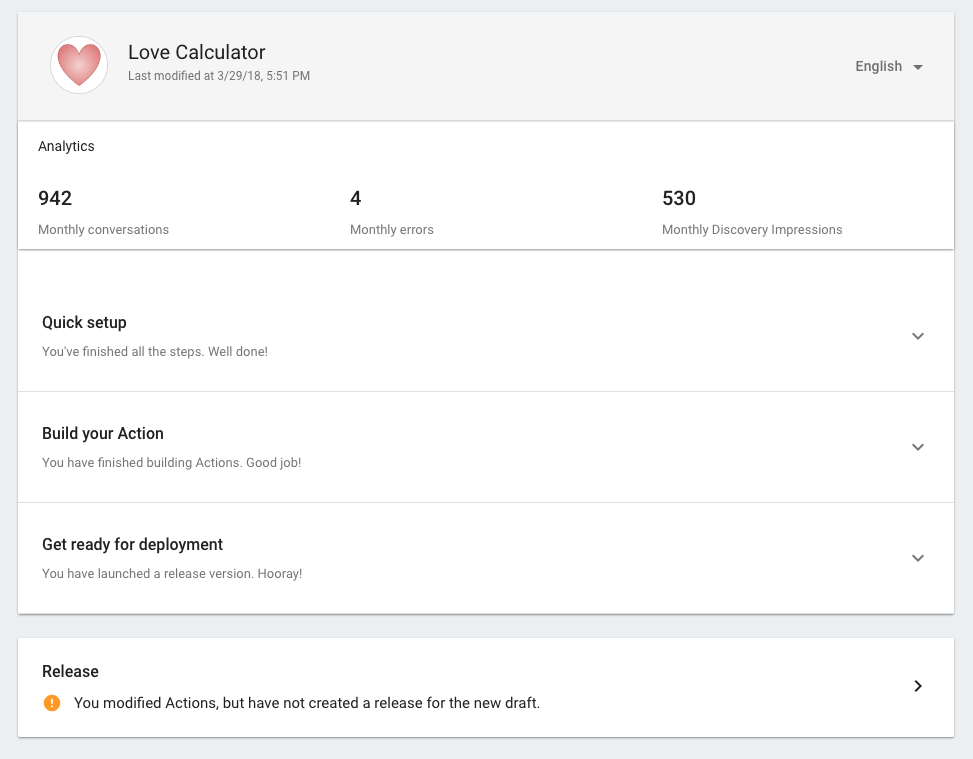
Contoh
Untuk mempelajari project yang telah selesai, lihat contoh Actions SDK Node.js dan Java.